Jak przesyłać Microsoft Teams na telewizor

Microsoft Teams obecnie nie obsługuje przesyłania spotkań i połączeń na Twój telewizor natywnie. Jednak można użyć aplikacji do lustra ekranu.

Błędy ładowania porcji zwykle występują, gdy użytkownicy Microsoft Teams próbują uzyskać dostęp do plików umieszczonych w kanale. Gdy użytkownicy klikną Pliki, otrzymują błąd „ Ładowanie fragmentu nie powiodło się ”. Oznacza to, że aplikacja Teams nie mogła załadować wszystkich składników pliku, do którego próbujesz uzyskać dostęp.
Gdy aplikacja Teams przechodzi w ten stan, użytkownicy tracą również dostęp do swojego kalendarza i historii czatów. Dlatego dobrym pomysłem może być od czasu do czasu eksportowanie historii czatów .
Jeśli korzystasz z aplikacji komputerowej, przełącz się na aplikację internetową i mobilną. Sprawdź, czy ten sam błąd nadal występuje. Dodatkowo przełącz się na inne przeglądarki i sprawdź, czy zauważysz różnicę.
Spróbuj wylogować się z aplikacji Teams za pomocą paska zadań. Po prostu kliknij prawym przyciskiem myszy ikonę Zespoły na pasku zadań i wybierz Wyloguj się . Następnie zaloguj się ponownie i sprawdź, czy problem został rozwiązany.
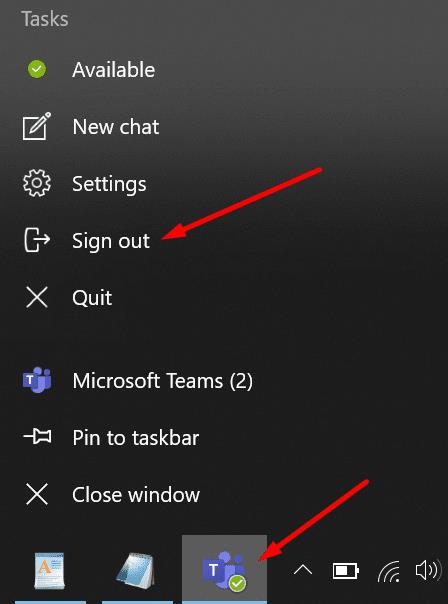
Wyjdź z aplikacji Teams i przejdź do %appdata%\Microsoft\teams\Cache . Możesz po prostu wpisać tę ścieżkę w pasku wyszukiwania systemu Windows.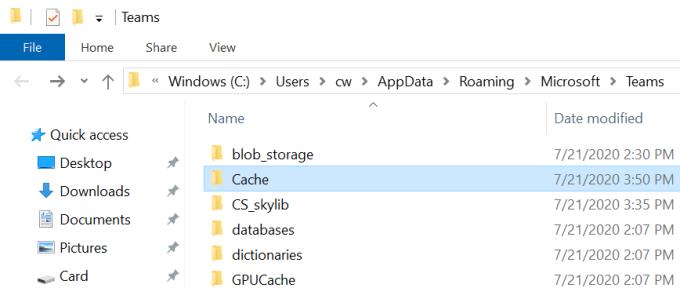
Następnie usuń wszystkie pliki z folderu Cache.
Teraz przejdź do %appdata%\Microsoft\teams\Pamięć podręczna aplikacji\Cache .
Zrób to samo i usuń wszystkie pliki.
Uruchom ponownie Teams i sprawdź, czy błąd zniknął.
Upewnij się, że korzystasz z najnowszej wersji aplikacji Teams. Niektóre funkcje aplikacji mogą nie działać zgodnie z przeznaczeniem w nieaktualnych wersjach aplikacji. Kliknij swoje zdjęcie profilowe i wybierz Sprawdź aktualizacje .
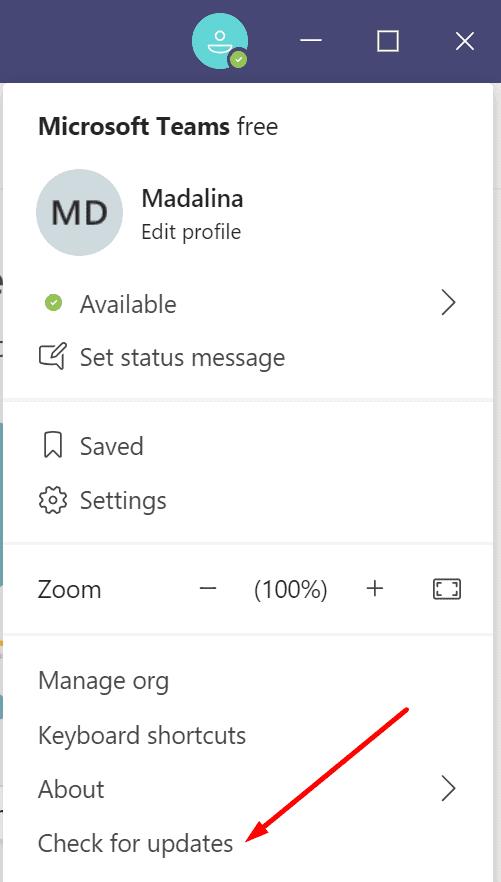
Niektórym użytkownikom udało się naprawić tę usterkę, resetując hasło Microsoft. Jeśli ostatnio zmieniłeś hasło , zmień je ponownie i wróć do poprzedniego hasła. W przypadku jakiegoś konfliktu bezpieczeństwa pomocne może być zresetowanie hasła do poprzedniego hasła.
Przejdź do account.microsoft.com . Zaloguj się przy użyciu swojego aktualnego hasła.
Następnie wybierz Bezpieczeństwo . Ze względów bezpieczeństwa musisz ponownie wprowadzić swoje hasło.
Przejdź do Zabezpieczenia hasłem i wybierz Zmień hasło .
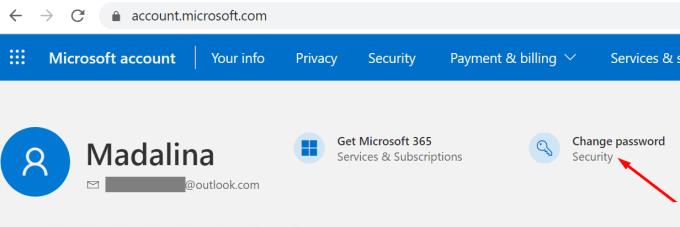
Jeśli nic nie działało, odinstaluj aplikację Teams.
Otwórz Panel sterowania i kliknij Programy i funkcje .
Przejdź do Odinstaluj program i wybierz Microsoft Teams.
Naciśnij przycisk Odinstaluj .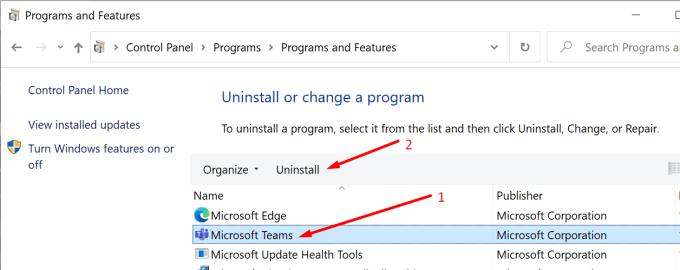
Następnie usuń cały katalog Teams w %appdata%\Microsoft .
Uruchom ponownie komputer i zainstaluj nową kopię aplikacji Teams.
Czy udało Ci się rozwiązać ten problem? Daj nam znać w komentarzach poniżej.
Microsoft Teams obecnie nie obsługuje przesyłania spotkań i połączeń na Twój telewizor natywnie. Jednak można użyć aplikacji do lustra ekranu.
Obecnie nie ma możliwości wyłączenia anonimowych pytań w Wydarzeniach na żywo w Microsoft Teams. Nawet zarejestrowani użytkownicy mogą zadawać pytania anonimowo.
Dowiedz się, jak skutecznie przetestować kamerę w Microsoft Teams. Odkryj metody, które zapewnią doskonałą jakość obrazu podczas spotkań online.
Dowiedz się, jak naprawić błąd 4c7 w Microsoft Teams. Przewodnik krok po kroku dla administratorów IT.
Dowiedz się, jak ustawić wiadomość o nieobecności w Microsoft Teams, aby informować innych o swojej niedostępności. Krok po kroku guide dostępny teraz!
Aby znaleźć ukryte czaty Microsoft Teams, wyszukaj nazwisko uczestnika czatu, wybierz tę nazwę, a stary czat będzie ponownie widoczny.
Dowiedz się, jak efektywnie udostępnić ekran w Microsoft Teams i zyskać kontrolę nad spotkaniami online.
Aby naprawić błąd Teams CAA50021, połącz swoje urządzenie z platformą Azure oraz zaktualizuj aplikację do najnowszej wersji. Jeśli problem będzie się powtarzał, skontaktuj się z administratorem.
Dowiedz się, jak wyeksportować wiadomości czatu oraz multimedia w Microsoft Teams za pomocą prostych kroków.
Aby pobrać listę obecności z Microsoft Teams, otwórz panel Uczestnicy, kliknij Więcej opcji i wybierz Pobierz listę obecności.
Jeśli chcesz połączyć Microsoft Teams z klientem poczty e-mail Outlook, możesz to łatwo zrobić dzięki dedykowanemu dodatku Microsoft Teams. Dowiedz się, jak pobrać i zainstalować ten użyteczny dodatek.
Microsoft Teams obsługuje zarówno połączenia audio, jak i wideo. Sprawdź, jak rozwiązać problemy z mikrofonem Microsoft Teams.
Przewodnik jak zmienić status dostępności w Microsoft Teams, aby lepiej zarządzać swoją obecnością online.
Kod błędu caa20003 występuje podczas logowania do Teams lub aplikacji Office 365. Sprawdź ustawienia daty i godziny oraz uprawnienia logowania.
Dowiedz się, jak w łatwy sposób wygenerować transkrypcję spotkania w Microsoft Teams, automatyzując proces dla lepszego zarządzania zapisami.
Jak ustawić zdjęcie profilowe w Microsoft Teams - proste instrukcje dla wszystkich użytkowników.
Dowiedz się, jak ustawić komunikaty „Poza biurem” w Microsoft Teams, aby informować współpracowników o nieobecności.
Dowiedz się, jak naprawić kod błędu Microsoft Teams CAA20004, aby uzyskać dostęp do programu. Przyczyny i rozwiązania problemu są opisane poniżej.
Dowiedz się, jak ustawić status Microsoft Teams jako zawsze dostępny. Oto kilka metod, które pomogą Ci to osiągnąć.
Ankiety w Microsoft Teams to szybki sposób na uzyskanie dokładnych informacji zwrotnych. Dowiedz się, jak je tworzyć i dostosowywać.
Masz pliki RAR, które chcesz przekonwertować na pliki ZIP? Dowiedz się, jak przekonwertować plik RAR na format ZIP.
Czy musisz zorganizować cykliczne spotkania w MS Teams z tymi samymi członkami zespołu? Dowiedz się, jak ustawić spotkanie cykliczne w Teams.
Pokazujemy, jak zmienić kolor podświetlenia tekstu i pól tekstowych w Adobe Reader w tym przewodniku krok po kroku.
W tym samouczku pokazujemy, jak zmienić domyślne ustawienie powiększenia w programie Adobe Reader.
Spotify może być irytujące, jeśli uruchamia się automatycznie za każdym razem, gdy uruchomisz komputer. Wyłącz automatyczne uruchamianie, korzystając z tych kroków.
Jeśli LastPass nie może się połączyć z serwerami, wyczyść lokalną pamięć podręczną, zaktualizuj menedżera haseł i wyłącz rozszerzenia przeglądarki.
Microsoft Teams obecnie nie obsługuje przesyłania spotkań i połączeń na Twój telewizor natywnie. Jednak można użyć aplikacji do lustra ekranu.
Dowiedz się, jak naprawić błąd OneDrive Kod 0x8004de88, aby przywrócić działanie przechowywania w chmurze.
Zastanawiasz się, jak zintegrować ChatGPT z Microsoft Word? Ten przewodnik pokaże Ci dokładnie, jak to zrobić z dodatkiem ChatGPT do Worda w 3 łatwych krokach.
Utrzymuj czystą pamięć podręczną w przeglądarce Google Chrome, postępuj��c zgodnie z tymi krokami.

























